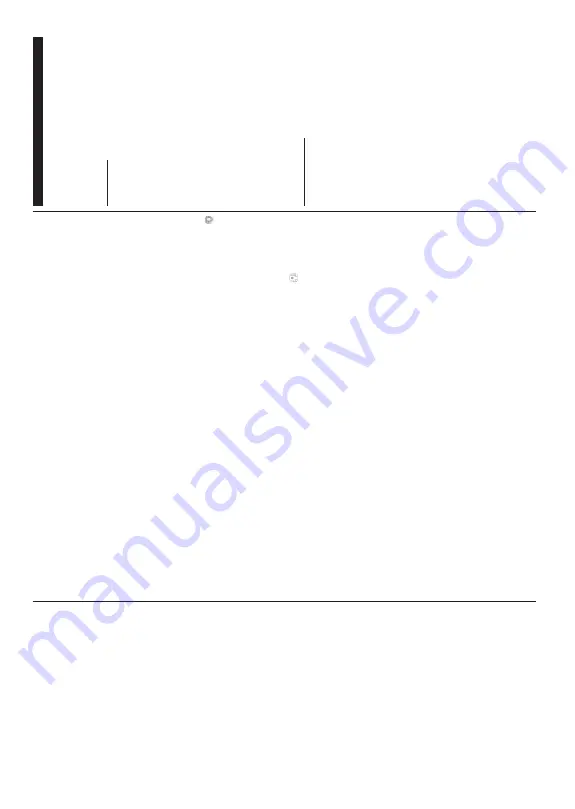
Italiano
- 34 -
In
stallare
l'applicazione
Smart
Center
a
deguata
sul
proprio dispositivo mobile. Avviare
l'applicazione
smart
center
.
Q
ualora
tutti
i
collegamenti
siano
configurati
correttamente,
si
vedrà
il
nome
della
TV
comparire
su
proprio
dispositivo
mobile.
Qualora
il
nome
della
TV
non
compaia
sull'elenco,
attendere
alcuni
istanti
e
toccare
il
widget
Aggiorna
.
Selezionare la propria
TV dall'elenco.
Schermata dispositivo mobile
Sulla
schermata
principale
compaiono
varie
schede
per accedere a varie funzioni.
L'applicazione
recupera
l'elenco
reale
dei
canali
dalla
TV al suo avvio.
I
MIEI
CANALI:
V
engono
visualizzati
i p
rimi
quattro
canali
dall'elenco
canali
recuperato
dalla
TV
.
Sarà
possibile
modificare
i
canali
elencati.
Premere
la
miniatura
canale
e
tenerla
premuta.
Verrà
visualizzati
un
elenco
canali
e
sarà
possibile
scegliere
il
canale
desiderato per eseguire la sostituzione.
TV
:
S
arà
possibile
guardare
i c
ontenuti
tramite
la
scheda
TV
. In
questa
modalità
è
possibile
spostarsi
fra
i canali recuperati dalla
TV e fare clic sulle anteprime
per visualizzare le pagine dettaglio.
REGISTRAZIONI:
S
arà
possibile
visualizzare
le
registrazioni
attive
(ove
disponibili)
e
i p
romemoria
tramite
questa
scheda.
Per
eliminare
una
delle
voci
sarà
suf
ficiente
premere
l'icona
elimina
che
si
trova
su ogni riga.
EPG
(
Guida
programmazione
elettronica
):
Sarà
possibile
visualizzare
i p
rogrammi
delle
trasmissioni
degli
elenchi
canali
selezionati
tramite
questa
scheda.
Sarà
anche
possibile
navigare
nei
vari
canali
premendo
il
canale
selezionato
sulla
griglia
EPG.
Si
prega
di
notare
che
l'aggiornamento
delle
informazioni
EPG
potrebbe
richiedere
un
po'
di
tempo,
a
seconda
della rete e della qualità del servizio web.
Nota:
Connessione e Internet richiesta per le informazioni
EPG basate su WEB.
IMPOST
AZIONI:
Configurare
le
applicazioni
a
seconda
delle
proprie
preferenze.
S
arà
possibile
modificare questa impostazione in seguito;
Blocco
automatico
(solo
in
IOS):
Lo
schermo
del
dispositivo
si
spegne
automaticamente
dopo
un
po' di tempo. L'opzione predefinita è spenta, il che significa che lo schermo rimane sempre acceso.
Attivazione
automatica
FollowMeTV
:
La
funzione
FollowMeTV
(ove
disponibile)
si
riavvierà
automaticamente
quando
questa
impostazione
viene attivata. L'opzione predefinita è disattivata.
Auto-connessione
alla
T
V
:
Quando
questa
funzione
viene
attivata,
il
dispositivo
m
obile
si
collega
automaticamente
all'ultima
TV
collegata
e
salta la schermata di ricerca
TV
.
Modifica
TV
(solo
in
IOS):
Mostra
la
TV
attualmente
collegata.
S
arà
possibile
premere
questa
impostazione
per
accedere
alla
schermata
“TV search” e passare a una
TV diversa.
Modifica
elenco
canali
personalizzato:
S
ar
à
possibile
modificare
l'elenco
canali
personalizzato
servendosi di questa impostazione.
Scegli
sorgente
e
lenco
canali:
S
arà
possibile
scegliere
la
sorgente
elenco
canali
da
usare
nell'applicazione.
Le
opzioni
sono
“Elenco
TV”
e
“Elenco
preferiti”.
In
aggiunta,
è
possibile
attivare
l'opzione
“Ricorda
la
mia
scelta”
per
impostare
la
sorgente
elenco
canali
selezionati
come
scelta
fissa.
In
questo
caso,
se
la
sorgente
selezionata
è
disponibile verrà usata nell'applicazione.
V
e
rsione
numero:
V
isualizza
la
versione
dell'applicazione corrente.
Pagina dettaglio
Per
aprire
la
pagina
dettaglio,
toccare
un
programma.
Sulla
schermata
pagina
dettaglio
sarà
possibile
ottenere
informazioni
dettagliate
dei
programmi
selezionati.
In
questa
pagina
si
troveranno
le
schede
“Dettagli”, “Cast&Crew” e “V
ideo”.
DETT
AGLI:
Q
uesta
scheda
fornisce
il
riassunto
e
informazioni
relativamente
al
programma
selezionato.
Ci
sono
anche
link
alle
pagine
e
del
programma selezionato.
CAST&CREW
:
M
ostra
tutte
le
persone
che
hanno
contribuito al programma.
VIDEOS:
F
ornisce
video
su
YouT
ube
relativi
al
programma selezionato.
Nota:
Per alcune funzioni potrebbe essere necessaria la
connessione a internet.
Funzione FollowMe TV (ove disponibile)
To
ccare
il
widget
FOLLOW
ME
TV
c
he
s
i
tr
ov
a
nell'angolo
inferiore
sinistro
dello
schermo
del
dispositivo
mobile
per
modificare
il
layout
della
funzione
FollowMe
.
To
ccare
l'icona
play
per
avviare
lo
streaming
del
contenuto
dalla
TV
verso
il
dispositivo
mobile.
Disponibile
se
il
dispositivo
è
nella
zona
di
copertura
del router
.
Modo Specchio
Questa
m
odalità
della
funzione
FollowMe
TV
è
attivata
in
modalità
predefinita
e
consente
lo
streaming
dei
contenuti
da
qualsiasi
altra
sorgente
TV
selezionata
e Media Browser
.
Note:
Si prega di notare che sono supportati solo i canali SD e HD
digitali (DVB-T/C/S).
Il supporto audio multilingue e la funzione sottotitoli on/off
non funziona.
Italiano
- 35 -
Le prestazioni di streaming possono variare a seconda della
qualità della connessione.
Pagina Media Share
Per
accedere
al
widget
Media
S
hare
toccare
la
Freccia
su
nell'angolo
inferiore
sinistro
dello
schermo.
Qualora
venga
premuto
il
widget
M
edia
Share,
viene
visualizzata
una
schermata
dalla
quale
è
possibile
selezionare
il
tipo
di
file
multimediale
da
condividere
con la
TV
.
Nota:
Non sono supportati tutti i formati di file immagine.
Questa funzione non funziona se la funzione di Condivisione
Audio e V
ideo non è supportata.
Funzione Smart Remote
Sarà
possibile
usare
il
dispositivo
come
telecomando
per
la
TV
, d
opo
averlo
collegato
con
la
stessa.
Per
usare
le
funzioni
del
telecomando
toccare
la
Freccia
su
sull'angolo inferiore sinistro dello schermo.
Riconoscimento vocale
Sarà
possibile
toccare
il
widget
Microfono(
)
e
g
estire
la
propria
applicazione,
impartendo
comandi
vocali
quali
ad
esempio
“Portal!”(Portale!),
“V
olume
Up/Down”(V
olume
su/giù!),
“Programme
Up/
Down!”(Programma su/giù!).
Nota:
Questa funzione è disponibile unicamente per i
dispositivi basati su android.
Pagina tastiera
La
pagina
tastiera
può
essere
aperta
in
due
modi;
premendo
il
widget
Keyboard(
)
sulla
schermata
applicazione
o
automaticamente
ricevendo
un
comando dalla
TV
.
Requisiti
1.
Smart
TV
2.
Connessione di rete
3.
Dispositivo
m
obile
basato
su
Android
o
piattaforma
iOS
(Android
O
S
4.0
o
superiore;
IOS
6
o
versione
superiore)
4.
App
Smart
C
enter
.(che
si
trova
sui
negozi
di
applicazioni online basati su piattaforme
Android
e iOS)
5.
Modem router
6.
Dispositivo
di
archiviazione
USB
in
formato
FA
T32
(richiesto
per
la
funzione
di
registrazione
USB,
ove disponibile)
Note:
3HU
ਟGਟVSRVਟWਟYਟ
$
QGURਟG
VRQR
VXSSRUWDWH
OH
PRGDOਟWj
VFKHUPR
1RUPDOH
PGSਟ
*
UDQGH
KGSਟ
HG
([WUD
/
DUJH
[KGSਟ
,
GਟVSRVਟWਟYਟ
FRQ
VFKHUPR
GD
´
R
Sਟ
SਟFFROR
QRQ
VRQR
VXSSRUWDWਟ
3HU
ਟ
GਟVSRVਟWਟYਟ
ਟ26
VRQR
VXSSRUWDWਟ
JOਟ
VFKHUPਟ
Gਟ
WXWWH
OH
GਟPHQVਟRQਟ
L'interfaccia utente dell'applicazione Smart Center è soggetta
a variazioni a seconda della versione installata sul dispositivo.
Alexa Ready
Alexa
è
il servizio
di
assistenza
vocale
basato
su
cloud
di
Amazon
disponibile
su
m
olti
dispositivi
di
assistenza
con
controllo
vocale.
Grazie
alle
funzioni
Alexa
built-in
e
W
orks
with Alexa
è
possibile
utilizzare
il
televisore
come
dispositivo
Alexa
e
controllare
le
funzioni
del
televisore con
Alexa.
Alexa Built-in
È
possibile
utilizzare
il
televisore
come
dispositivo
Alexa.
Per
fare
questo,
sarà
necessaria
una
Micropho
-
ne
Box
(
*
)
. Dopo
aver
collegato
la
M
icrophone
Box
al
televisore,
il processo
di
installazione
dovrebbe
essere
completato.
La
configurazione
può
essere
eseguita
come descritto di seguito.
(*)
La Microphone Box può essere acquistata separatamente,
se non fornita con l'unità. Per ulteriori informazioni invitiamo
a contattare il proprio rivenditore locale o outlet al dettaglio
presso il quale è stata acquistata la TV
.
•
Collegare la Microphone Box all’apparecchio
TV
•
Utilizzare
l'opzione
Alexa
Built-in
n
el
menu
Impost-
azioni>Sistema >Assistente V
ocale
•
Eseguire
la
procedura
di
prima
installazione
sul
te-
levisore.
La
procedura
guidata
di
installazione
verrà
visualizzata
al
termine
del
processo
di
installazione
La
procedura
guidata
di
installazione
guiderà
nel
processo
di
configurazione.
Si
rimanda
al
m
anuale
dell’utente
della
M
icrophone
Box
per
ulteriori
infor
-
mazioni.
Funziona con
Alexa
Con
Alexa
è
possibile
controllare
le
funzioni
del
tele
-
visore.
Per
farlo,
il
processo
di
installazione
dovrebbe
essere
completato.
La
configurazione
può
essere
eseguita come descritto di seguito.
•
Utilizzare
l'opzione
W
o
rks
W
ith
A
lexa
n
el
menu
Impostazioni>Sistema >Assistente V
ocale
•
Eseguire
la
procedura
di
prima
installazione
sul
te-
levisore.
La
procedura
guidata
di
installazione
verrà
visualizzata
al
termine
del
processo
di
installazione
Processo di installazione
La
procedura
guidata
di
installazione
guiderà
nel
processo di configurazione.
•
Quando
si
esegue
installazione
sul
televisore
per
la
prima
volta,
la
procedura
guidata
di
installazione
di
Alexa
verrà
visualizzata
al
termine
del
processo
di
installazione.
N
ella
prima
schermata,
evidenziare
l'opzione
Ulteriori
informazioni
e
p
re
m
er
e
OK
. Nel-
la
schermata
successiva
si
riceveranno
informazioni
sulla
funzione.
Selezionare
Accetta
e
p
remere
OK
per procedere.
Se
si
salta
la
procedura
guidata
di
configurazione
dopo
la
prima
installazione
è
possibile
utilizzare
l'opzione
W
o
rks
W
ith
A
lexa
n
el
m
en
u
Imposta-
zioni>Sistema
>Assistente
V
o
cale
per
eseguire










































